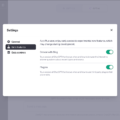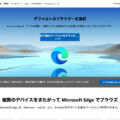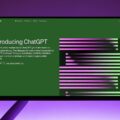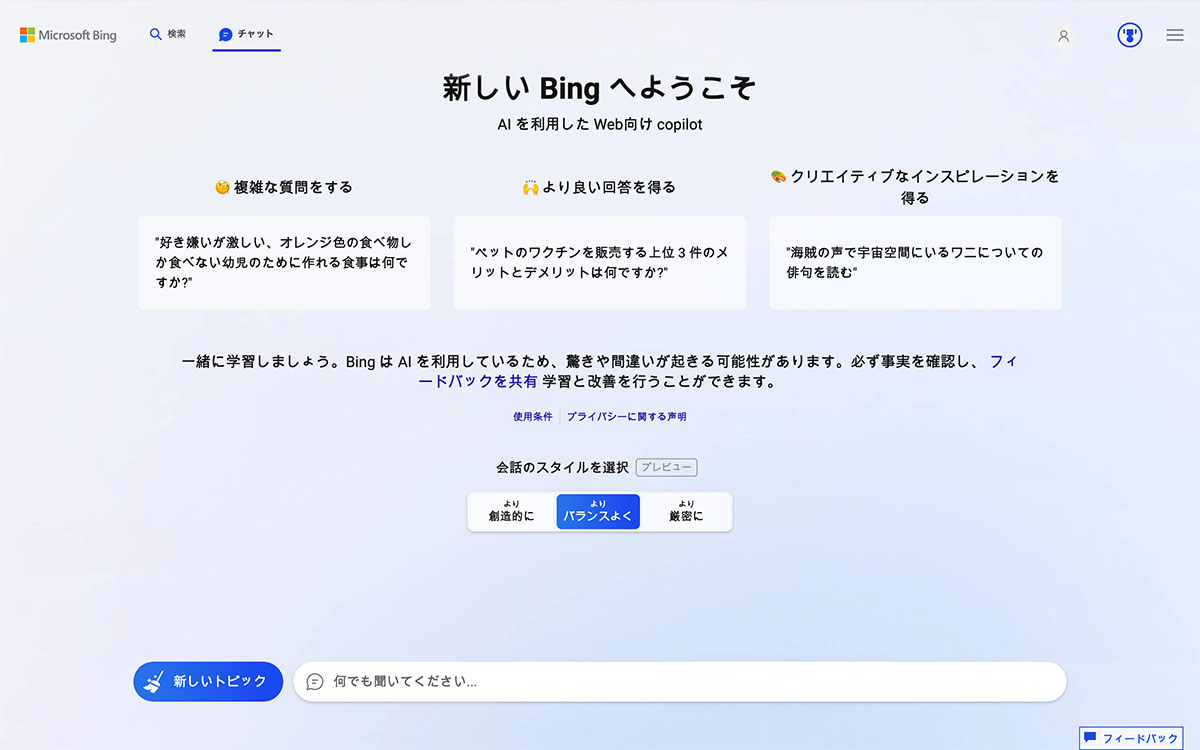
GPT-4搭載の新しいBingをリリース
BingとはMicrosoftの検索エンジンのことです。
Googleは google.com ですが、Bingは bing.com で検索できます。
Microsoftは2023年5月4日にGPT-4搭載の「新しいBing」を誰でも利用できるようにしたと発表しました。
現在ChatGPTで無料で使用可能なのは性能が低いGPT-3.5なので、今後はBingでAIチャットを使用する人が増えると予想されます。
使用する際の5つの注意点
GPT-4搭載の「新しいBing」を使用する際には5つの注意点があります。
Bingをほとんど使用したことがない方もいるはずなので、以下に注意点をまとめました。
1. AIチャットはEdgeブラウザが必要
BingのAIチャットを使用するためにはMicrosoft Edgeのブラウザが必要です。
ChromeなどでBingにアクセスしただけでは使用できません。
ちなみにbing.comにAIチャットを試せるボタンがありますが、これはあくまで特定の例文を試すだけのものなので、ユーザーが自由に入力してAIから回答を得ることはできません。
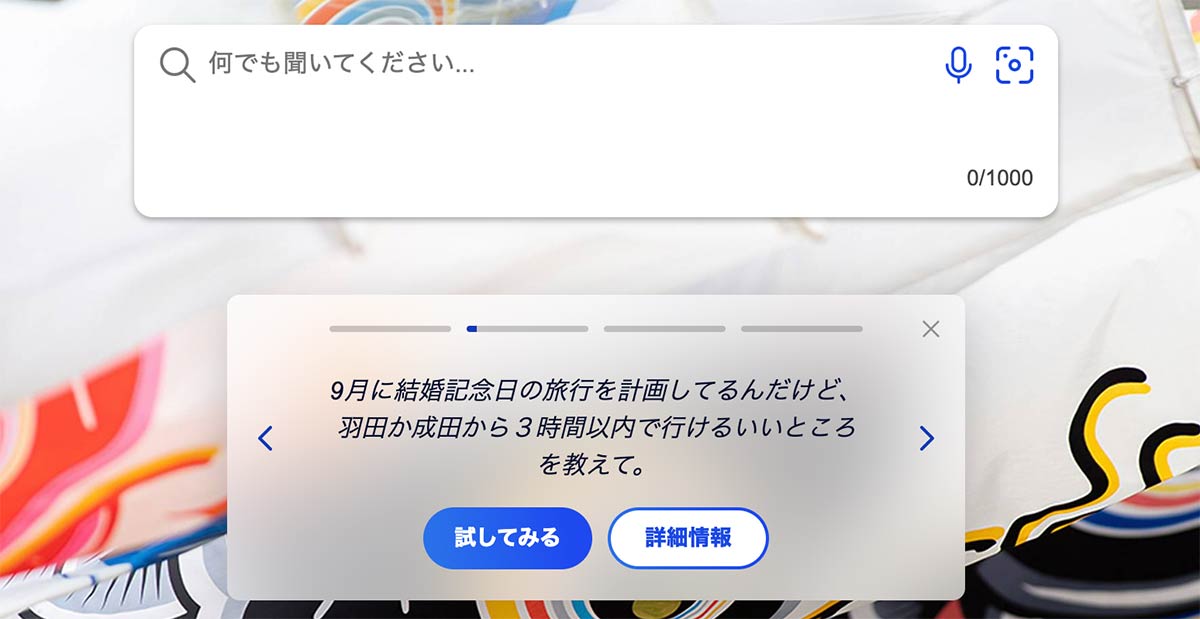
Microsoft Edgeは以下のURLからダウンロードできます。
https://www.microsoft.com/ja-jp/edge
2. AIチャットはMicrosoftアカウントが必要
BingのAIチャットを使用するにはMicrosoftアカウントが必要です。
アカウントを持っていない場合は以下のURLにアクセスしてアカウントを作成してログインする必要があります。
https://account.microsoft.com/account
3. 全員がGPT-4搭載のAIチャットを使えない
現在はロールアウト中のため、全員がGPT-4搭載のAIチャットを使用できません。
「誰でも利用できるようにした」という発表でしたが、正確には「誰でも利用できるようになる」というのが正しいです。
GPT-4搭載のAIチャットの詳細に関しては、5月23日のMicrosoft Build 2023で発表される予定。
4. Macだと中国語の漢字になる
BingのWebサイトはCSSのフォント指定が日本語向けになっていないため、Macだと下図のように中国語の漢字となり、ひらがななどの形もおかしくなります。
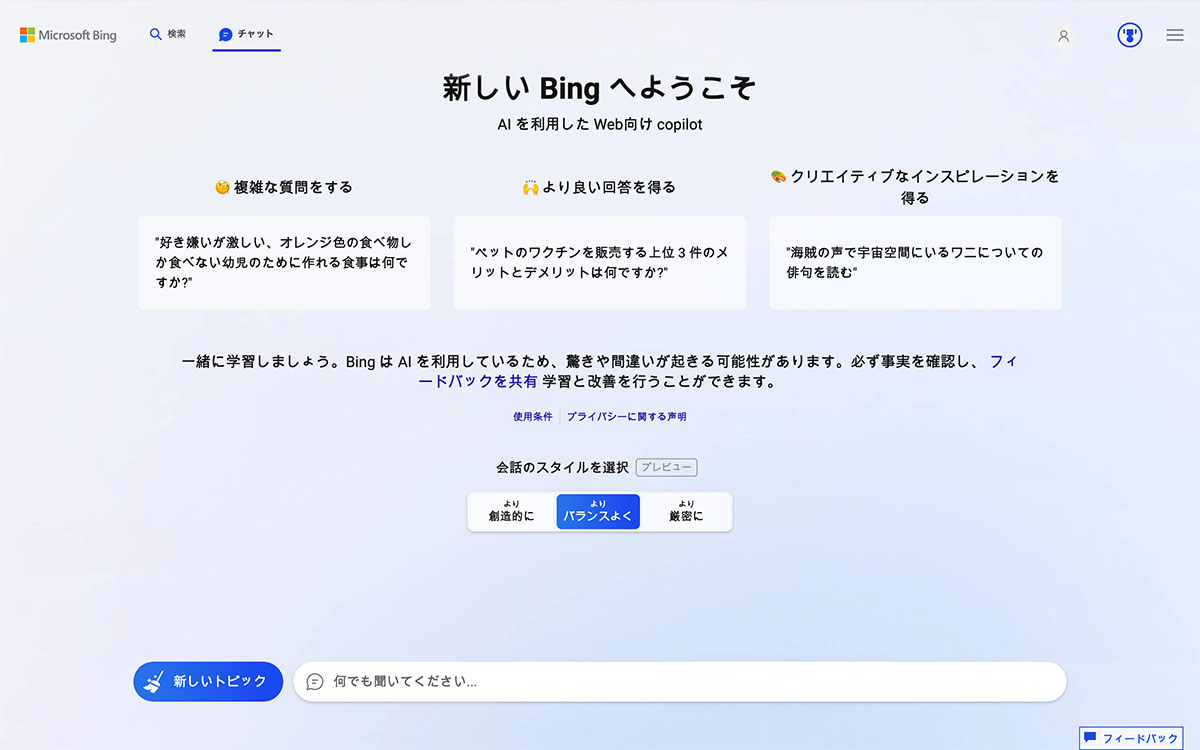
これを直すにはMicrosoft EdgeにChromeウェブストアにあるStylusという拡張機能をインストールして、以下のユーザースタイルシートをbing.comに適用させれば解決できます。
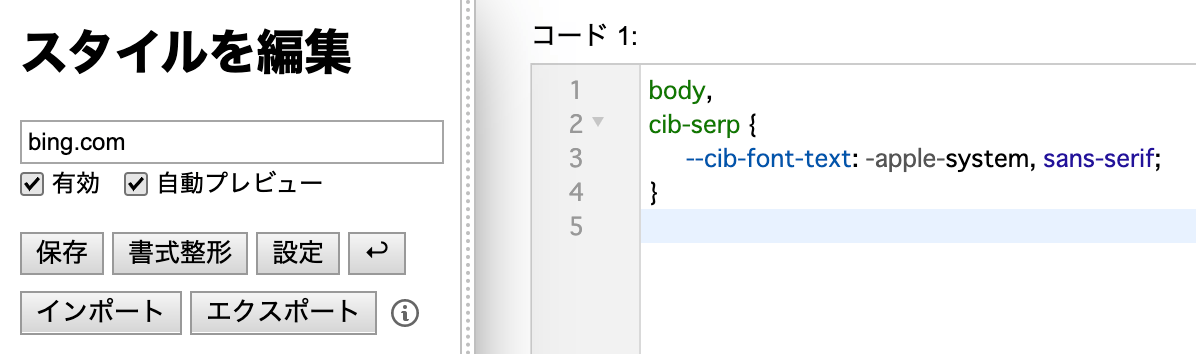
body,
cib-serp {
--cib-font-text: -apple-system, sans-serif;
}
上記の設定が完了すれば下図のように、MacのMicrosoft EdgeでBingを表示しても、漢字やひらがななどの表示が正しい形で表示されます。
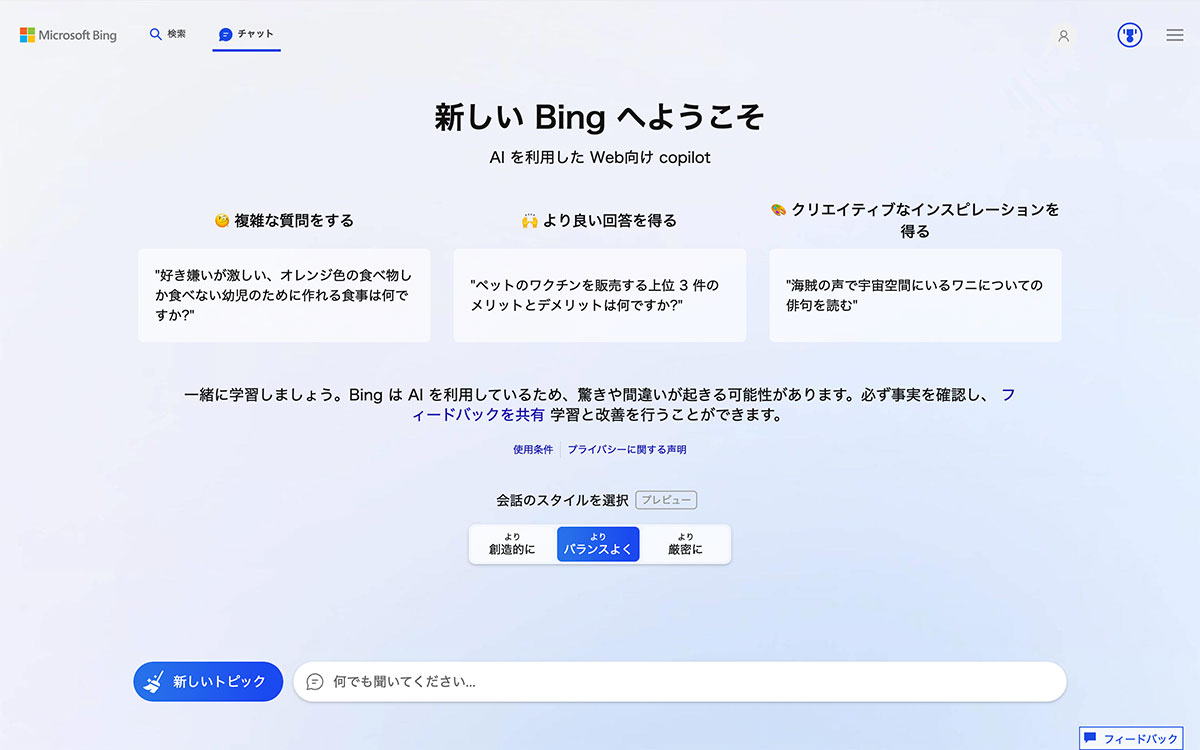
5. AIによる画像生成もできるが場所がわかりづらい
BingにはDALL·Eというテキストを元にオリジナルの画像を生成するAIツールもありますが、リンクが検索やチャットのトップにないので場所がわかりづらくなっています。
Image Creatorを使えばテキストで「イチゴの入ったハンバーガー」などと入力して生成ボタンを押せば、AIが画像を生成します。
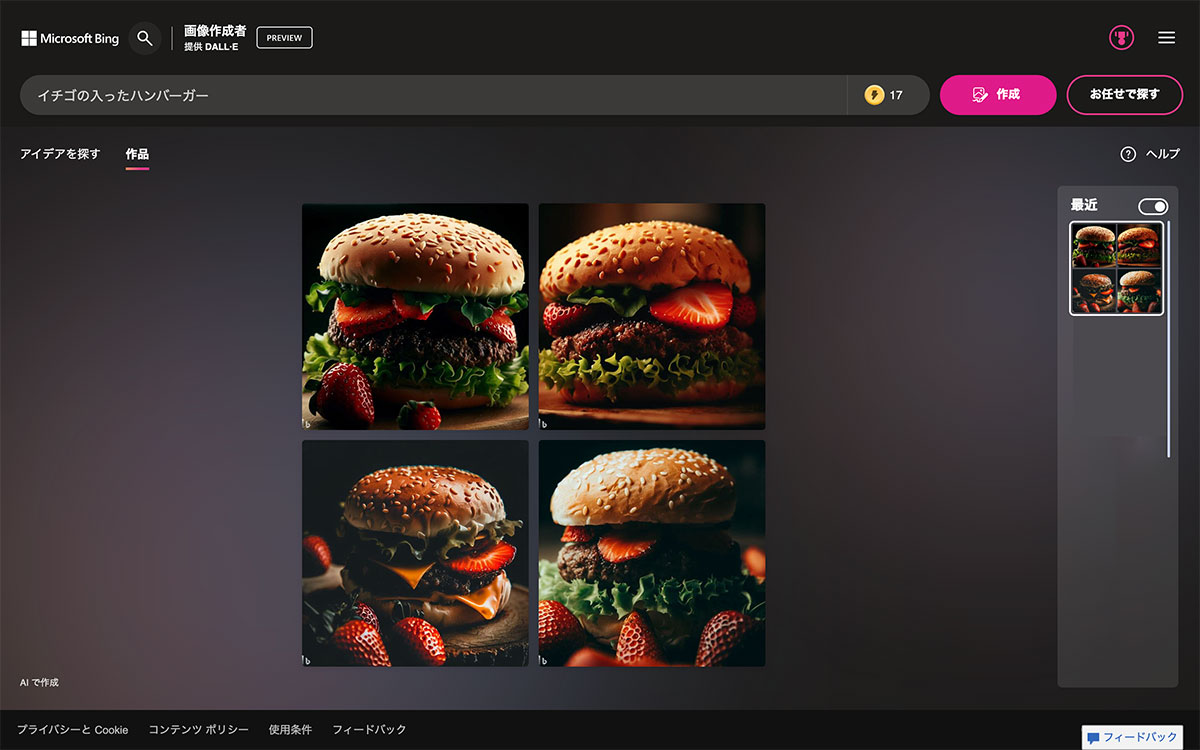
Microsoft Bing の Image Creator